W pierwszej części naszego przewodnika po zaawansowanych metodach wyszukiwania, pokazaliśmy zastosowanie „site”, jednego z popularniejszych operatorów Google. Dzisiaj zaprezentujemy, jak stworzyć… własną wyszukiwarkę i kiedy to się przydaje.
Wiemy już, jak ograniczyć wyniki do pojedynczego serwisu czy fragmentu domeny (site:example.com, site:gov.pl). Są jednak sytuacje, kiedy chcielibyśmy przeszukiwać kilka czy nawet kilkanaście serwisów i na dodatek codziennie. Jak rozwiązać ten problem? Ukaże to poniższy przykład:
„Co na temat klubu Korona Kielce publikują: sport.pl, gol24.pl, Piłka Nożna i Przegląd Sportowy?”
Posiadając już wiedzę na temat operatora „site” możemy ten problem rozwiązać wpisując frazę „Korona Kielce” (bez cudzysłowu) i adresy serwisów poprzedzone operatorem „site”.
Korona Kielce site:sport.pl site:gol24.pl site:pilkanozna.pl site:przegladsportowy.onet.pl
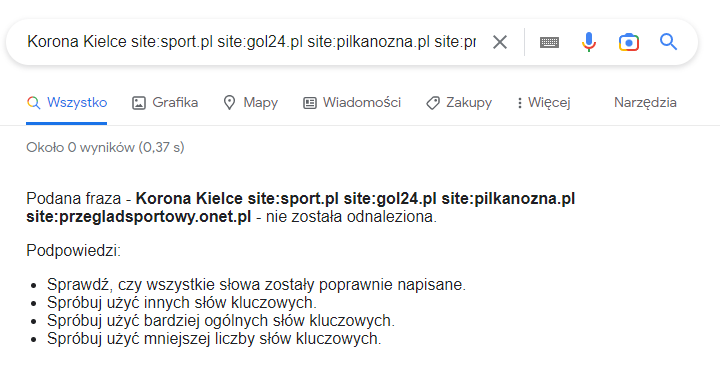
Ojoj! Nie ma żadnych wyników! Dlaczego? By to wytłumaczyć musimy wprowadzić pojęcie „operatora logicznego”. Wyszukiwarka Google umożliwia nam skorzystanie z trzech: AND (logiczne „i”), OR (logiczne „lub”) i znak minus (logiczne NOT – wykluczenie). Standardowo wyszukiwarka przyjmuje, że pomiędzy wpisanymi wyrazami jest logiczny operator AND (koniunkcja), czyli oba (lub więcej) wyrazy muszą znaleźć się na stronie, by wyszukiwarka zwróciła ją w wynikach. „Korona Kielce” (bez cudzysłowu) to informacja dla Google: wyszukaj strony, w których występuje słowo „Korona” (z odmianami) i „Kielce” (z odmianami). Jeśli na stronie pojawi się tylko słowo „Korona”, ale nie będzie „Kielce”, wówczas Google nie wyświetli nam takiej strony w wynikach. Podobnie działa OR (alternatywa) z tą różnicą, że w przeciwieństwie do AND, które jest standardowo stosowane przy większej niż jeden liczbie wyrazów, musimy wyraźnie wyszukiwarce zaznaczyć, że interesuje nas alternatywa. Jak? Jeśli chcemy otrzymać strony, w których treści występuje jedno ze słów „Korona” i „Kielce”, ale nie obydwa naraz, to wpisujemy w Google:
Korona OR Kielce
Negację otrzymujemy przez dodanie tuż przed słowem, które chcemy wykluczyć znaku minus. Na przykład jeśli chcemy otrzymać strony, na których występuje słowo „Korona”, ale nie występuje „Kielce”, to wprowadzamy do wyszukiwarki:
Korona -Kielce
Już pewnie domyślacie się, dlaczego nie pojawiła się żadna strona w naszym przykładzie wyszukiwania? Zabrakło odpowiedniego operatora logicznego. Jakiego? Oczywiście alternatywy (OR). Poprawne zapytanie powinno brzmieć:
Korona Kielce site:sport.pl OR site:gol24.pl OR site:pilkanozna.pl OR site:przegladsportowy.onet.pl
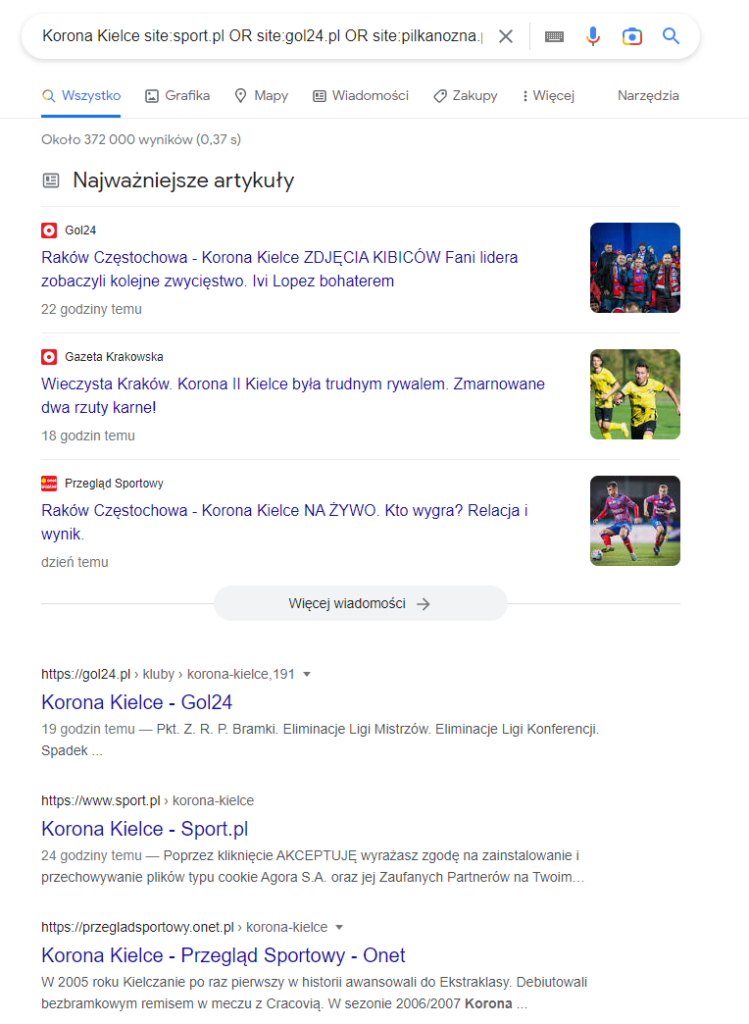
Takie wykorzystanie wielu operatorów site jest skuteczne, ale niewygodne, bo za każdym razem musimy wszystkie strony wpisać ręcznie. To jeden z powodów, dla którego warto skorzystać z innego rozwiązania, proponowanego przez giganta z Cupertino czyli Programmable Search Engine (PSE) (https://programmablesearchengine.google.com/about/). Głównym celem tego narzędzia jest umożliwienie właścicielom stron i serwisów dodania wyszukiwarki treści i to dużo lepszej, bo z wszystkimi (prawie) możliwościami „normalnego” Googla.
Na stronie PSE (Programmable Search Engine), każdy może stworzyć swoją wyszukiwarkę i to niekoniecznie po to, by ją wstawiać do swojej strony, bo można z niej korzystać przez dowolną przeglądarkę. Jak?
Najpierw należy zalogować się dowolnym kontem z Google/Gmail na stronie Programmable Search Engine. Następnie w panelu nacisnąć przycisk „Dodaj”, stworzyć nazwę wyszukiwarki i w polu „Wpisz Witryny i strony” wprowadzić adresy serwisów, które chcemy przeszukiwać. W naszym przykładzie wygląda to jak poniżej:
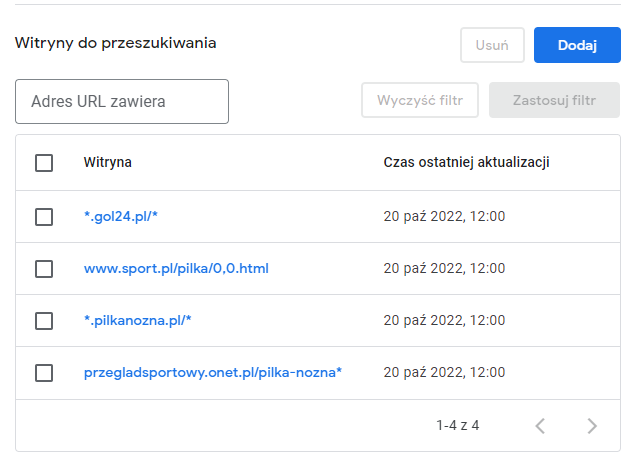
Teraz wystarczy dostosować opcje do swoich wymagań np. czy mają też być przeszukiwane zdjęcia, kliknąć w Captcha i nowa wyszukiwarka jest gotowa.
Przygotowaną wyszukiwarkę możemy użyć na dwa sposoby: wstawić specjalny kod w swoim serwisie, ale tym nie będziemy się zajmować. Nas interesuje link do strony, gdzie możemy ją zobaczyć w przeglądarce. Aby go poznać, trzeba wejść na stronę z listą założonych wyszukiwarek i wybrać tę, do której link chcemy poznać. Klikamy w jej nazwę i kod znajduje się w pozycji „Publiczny URL”. Dla wyszukiwarki, którą stworzyłem, jest to: https://cse.google.com/cse?cx=15b5102f9cf70479f, ale w każdym przypadku, nawet jeśli przeszukiwane serwisy będą takie same, ten adres będzie inny. Wyglądem nasza wyszukiwarka nieco się różni od „normalnego” Googla. Jest bardziej ascetyczna.
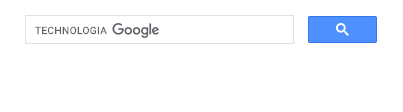
Inaczej są też przedstawiane wyniki wyszukiwania:
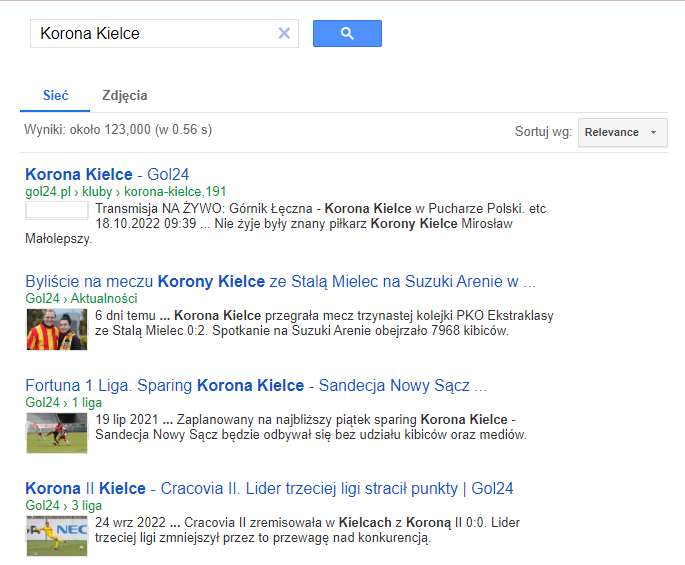
Na szczęście jest możliwość wyświetlenia wyników od najnowszego do najstarszego.
Bardzo często korzystam z „własnych” wyszukiwarek, które służą mi najczęściej do monitorowania nowych informacji na wybranych serwisach (sortowanie wg czasu), albo przeszukiwania kilkunastu stron w poszukiwaniu informacji na wybrany temat. To doskonałe narzędzie dla każdego: dziennikarza czy biznesmana (monitorowanie), ucznia czy studenta (wyszukiwanie informacji) oraz każdego, kto potrzebuje przeszukiwać większą liczbę serwisów. Nie sprawdzałem, ile ich można dodać do listy przeszukiwanych, ale kilka moich wyszukiwarek ma grubo ponad 20 serwisów, a więc całkiem sporo.
W następnej części powiemy, jak jeszcze bardziej doprecyzować zapytania i przeszukiwać tytuły, treść czy adres internetowy stron w internecie.
Stanisław M. Stanuch
